wowow
Aktives Mitglied
Thread Starter
- Dabei seit
- 23.03.2011
- Beiträge
- 623
- Reaktionspunkte
- 9
Oh, danke!
Folgen Sie dem Video unten, um zu sehen, wie Sie unsere Website als Icon auf Ihrem Homescreen erstellen.
Anmerkung: This feature may not be available in some browsers.
1. Welche Word-Version?
2. Teile der Anforderungen leisten auch die Formeleditoren (alle Word-Versionen, der 'alte' Formeleditor im Menü: Einfügen > Objekt… > Microsoft Formel-Editor bzw. Word2011, der 'neue' Formeleditor im Menüband: Dokumentelemente > Mathematik > Formel)
3. Zeichen lassen sich auch via Feldfunktion kombinieren: Einfügen > Feld… > 'Formeln und Ausdrücke' > 'Eq' > Optionen… (Synopse: EQ \O(x;y))
4. Textfelder zu überlagern ist zwar möglich; aber wenn ich die Folgen und die Frickeligkeit sehe, eher nicht zu empfehlen.
5. Die systemweite Zeichenpalette sollte in Word2008 auf Vieles und Word2011 auf das Meiste, was auf dem Mac AAT erlaubt, Zugriff ermöglichen. Voraussetzung 1: 'Erweiterte Typografie' in Word aktivieren[SUP]1[/SUP]; Voraussetzung 2: Schriftarten, die AAT-Funktionen unterstützen[SUP]2 [/SUP](Unicode, Ligaturen, Glyphen). Je nach Zeichenumfang der jeweiligen Schrift sollten im Rahmen von Unicode auch bereits kombinierte bzw. kombinierbare[SUP]3[/SUP] Zeichen vorhanden sein.
_____________
[SUP]1[/SUP] In Word2008 muss dazu noch in die Veröffentlichungslayout-Ansicht gewechselt werden (danach kann aber wieder in die Drucklayout-Ansicht zurückgewechselt werden); in Word2011 geht das auch gleich in der Drucklayout-Ansicht (im Start-Menüband ist der Bereich 'Typografie' zu aktivieren).
[SUP]2[/SUP] Auf dem Mac kann das mit TTF und OTF der Fall sein; unter Windows nur mit OFT und erst ab Word2010.
[SUP]3[/SUP] Hier sollte ein passendes Tastaturlayout die Eingabe unterstützen helfen (Auch wenn ein Zeichenkombinierer-Zeichen zwischen zu verbindenden Zeichen von Hand aus der Zeichenpalette als Unicode eingefügt werden kann, wird man das wohl aus Bequemlichkeit nicht bei vielen Vorkommnissen solcher Zeichen machen wollen).
Die Füll'farbe' eines Textfelds ist standardmäßig 'Weiß'. Es kann aber auch auf 'ohne Füllung' gesetzt werden. So gesehen ist das das geringste Problem.…Es ist wahrscheinlich, dass das hintere Element in den meisten Fällen von einer weißen Fläche des vorderen Felds verdeckt wird.
So wird das sein. Die vom 'neuen' Formeleditor (Word2007++ [Win] und Word2011:mac) erstellten Formelobjekte setzen das XML-basierende Dokumentformat (.*{x|m}) voraus.Normalerweise müsste bei meinem Word 2011 unter Dokumente Elemente > Mathematik > Formel die Schaltfläche anzuklicken sein. Sie ist aber grau und inaktiv, möglicherweise weil mein Schüler diese Tabelle auf einer älteren Word Version produziert hat.
Dort geht das nicht.Ich kann jedoch unter "Einfügen" den Microsoft Formeleditor sichtbar machen, weiß aber nicht recht, wie ich dann vorgehen soll. Ich würde dort gerne eine durchgestrichene 1 produzieren zum Beispiel.
\starttext
\overstrike{Durchgestrichener Text!} Ein wenig Text $\overstrike{123 A^B}$
$${A \atop B}^{\displaystyle{C \atop D}^E}$$
$${A \atop B}^{{C \atop D}^E}$$
\strut\rotate[rotation=-45]{\hbox{T}}\rotate[rotation=90]{\hbox{e}}\rotate[rotation=30]{\hbox{s}}\rotate[rotation=50]{\hbox{t}}
\strut\startoverlay {\red m}{\green a}{\blue l}\stopoverlay\ Hier haben wir ein paar gestapelte Buchstaben.
\stoptextSo wird das sein. Die vom 'neuen' Formeleditor (Word2007++ [Win] und Word2011:mac) erstellten Formelobjekte setzen das XML-basierende Dokumentformat (.*{x|m}) voraus.
Dort geht das nicht.
Eine etwas krude Methode kann es sein, das kombinierte Zeichen mit der Feldfunktion EQ zu setzen. Nachdem die Formel (bspw. EQ O\(1;–)) nach Auswählen und Bearbeiten via
Einfügen > Feld… > 'Formeln und Ausdrücke' > 'Eq' > Optionen… > '\O > Hinzufügen > (Eingabefeld) EQ \O(1;–) > OK > OK
erstmal im Text drin ist, kannst du die Funkionsansicht einschalten ([fn]+[Wahl]+[F9]; oder Schaltfläche dafür in die Symbolleiste legen), um dort nach Markieren des Halbgeviertstrichs ([Wahl]+[-]; ich habe keinen Bindestrich genommen) diesem fett ([F]) zuzuweisen; danach wieder per Tastenkombi (oder Schaltfläche) in die normale Ansicht:
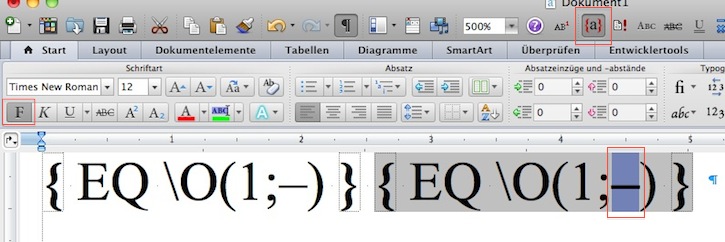
Der Strich ist mal normal und mal fett: — Das geht auch mit zusätzlichem Hochstellen:
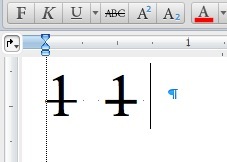
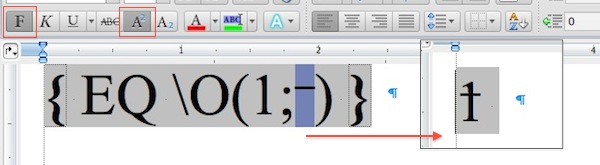
Multiples Hochstellen funktioniert auch mit dem 'alten' und dem 'neuen' Formelditor. Hier am Beispiel des 'alten':
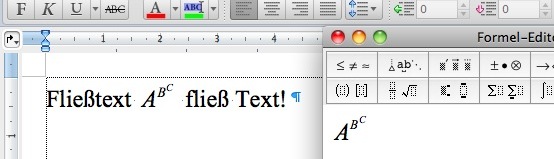
Rückfrage: Du schreibst vom Hochstellen (Exponent). Das kommt in deinem Bildschirmfoto vor. Brauchst du zusätzlich auch Super- und Subskripte (schlecht an deinem Foto zu erkennen)?
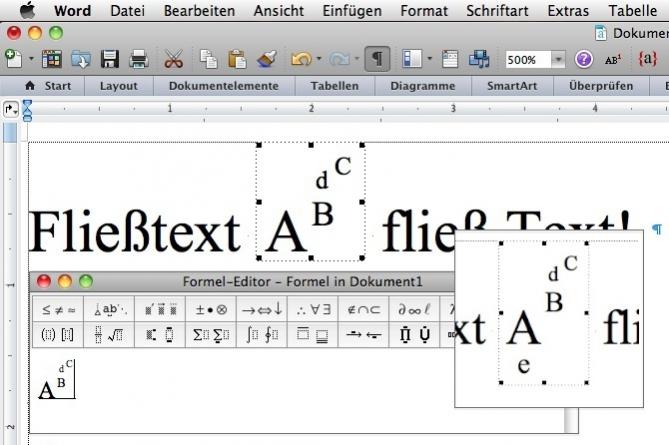
Oben habe ich im Editor erstmal die Variablen auf 'Gerade' eingestellt (Formatvorlagen > Definieren…).
d ist Superskript von B; beide sind Exponent von A; 'd über B' hat C als Exponenten; rechts hat dann A noch e als Subskript bekommen.
Einzelne Aspekte wirst du umsetzen können; wenn dann eine Auszeichnungseigenschaft, die du 'nur' mit dem Formeleditor hinbekommst mit einer kombinieren willst, die damit evtl. gerade nicht erreichbar ist, siehts mau aus.
Hmm? Für die Musikwissenschaft gibt's doch sicher auch Sonderschriften, so wie es Notensatzschriften gibt.
Hallo, jetzt habe ich in der Mittagspause ein wenig deine exzellenten Erläuterungen studiert und ausprobiert.
Es ist mir klar geworden, dass wir an Grenzen stoßen.
Besonders beim Einfügen von durchgestrichenen Ziffern (wobei der waagerechte Durchstrich wohl noch am ehesten geht).
Da mein Schüler die Tabelle erstellt hat und ich leider nicht weiß, wie Exponieren, Superskript und Subskript ausgeführt werden, hänge ich leider noch ein wenig in der Luft.
Ich hänge dir noch ein Bildschirmfoto an, dass nur einen sehr kleinen Ausschnitt der Tabelle zeigt, in der Hoffnung, dass sie groß genug zum Lesen ist.
Ich weiß leider nicht, wie ich sonst ein klares Großbild hier im Forum anhängen kann.
Das feine Durchstreichen von Zahlen (waagerecht) geht bei mir, das fette Durchstreichen funktioniert irgendwie nicht (oder ich mache es falsch).
Die durchgestrichene 1 auf dem Bildschirmfoto müsste eigentlich direkt unter der exponierten 3 stehen.
Geht aber nicht in Zeilenmodus und so weit ich probiert habe auch nicht als Textfeld.
Dann käme die ganze übrige Formatierung eventuell durcheinander, selbst wenn man das Textfeld auf ein Minimum verkleinert.
Das unten zu Sehende ist so gut, wie ich es mit dem 'neuen' Formeleditor (wegen der… Es ist mir klar geworden, dass wir an Grenzen stoßen. Besonders beim Einfügen von durchgestrichenen Ziffern … Die durchgestrichene 1 auf dem Bildschirmfoto müsste eigentlich direkt unter der exponierten 3 stehen …

\define[2]\MyAtop{$^{\raise1ex\hbox{${#1\hfill}\atop{#2\hfill}$}}$}
\setupinterlinespace[line=3.5ex]
\starttext
\startxtable[align=middle,frame=on]
\startxrow
\startxcell G \\ 3 \stopxcell
\startxcell \strut \\ \downarrow 3 \stopxcell
\startxcell Em \stopxcell
\startxcell C$^{6}$ \stopxcell
\startxcell D\MyAtop{6-}{3-2-} \\ \strut \stopxcell
\startxcell \strut\MyAtop{7/5}{3} \stopxcell
\stopxrow
\startxrow
\startxcell T \\ 3 \stopxcell
\startxcell \strut \\ \downarrow 3 \stopxcell
\startxcell Tp \stopxcell
\startxcell S$^6$ \stopxcell
\startxcell D\MyAtop{6-}{3-2-} \\ \|\overstrikes{1} \stopxcell
\startxcell \strut\MyAtop{7/5}{3} \stopxcell
\stopxrow
\stopxtable
\stoptext\define[2]\MyAtop{$^{\raise1ex\hbox{${#1\hfill}\atop{#2\hfill}$}}$}
\setupinterlinespace[line=3.5ex]
\starttext
\startxtable[align={middle,low},frame=on]
\startxrow
\startxcell G \\ 3 \stopxcell
\startxcell \strut \\ \downarrow 3 \stopxcell
\startxcell Em \\ \strut \stopxcell
\startxcell C$^{6}$ \\ \strut \stopxcell
\startxcell D\MyAtop{6-}{3-2-} \\ \strut \stopxcell
\startxcell \strut\MyAtop{7/5}{3}\\ \strut \stopxcell
\stopxrow
\startxrow
\startxcell T \\ 3 \stopxcell
\startxcell \strut \\ \downarrow 3 \stopxcell
\startxcell Tp \\ \strut \stopxcell
\startxcell S$^6$ \\ \strut \stopxcell
\startxcell D\MyAtop{6-}{3-2-} \\ \|\overstrikes{1} \stopxcell
\startxcell \strut\MyAtop{7/5}{3} \\ \strut \stopxcell
\stopxrow
\stopxtable
\startxtable[align={middle,low},frame=on]
\startxrow
\startxcell ${{\scriptstyle{3}\atop \hbox{G}}\atop{\scriptstyle{\overstrikes{1}}}}\hskip-0.6ex\raise1.3ex\hbox{${\phantom{\scriptstyle{7}}\atop\scriptstyle{7}}\atop\phantom{\scriptstyle{2}}$}$ \stopxcell
\startxcell ${{\phantom{\scriptstyle{3}}\atop \hbox{C}}\atop{\phantom{\scriptstyle{3}}}}\hskip-0.6ex\raise1.3ex\hbox{${\scriptstyle{7}\atop\scriptstyle{4}}\atop\scriptstyle{2}$}$ \stopxcell
\startxcell ${{\phantom{\scriptstyle{3}}\atop \hbox{D}}\atop{\phantom{\scriptstyle{3}}}}\hskip-0.6ex\raise1.3ex\hbox{${\hfill\scriptstyle{7}\atop\scriptstyle{6-5}}\atop\scriptstyle{4-3}$}$ \stopxcell
\startxcell ${{\phantom{\scriptstyle{3}}\atop \hbox{G}}\atop{\scriptstyle{3}}}\hskip-0.6ex\raise1.3ex\hbox{${\phantom{\scriptstyle{7}}\atop\scriptstyle{9}}\atop\scriptstyle{\overstrikes{1}}$}$ \stopxcell
\stopxrow
\stopxtable
\stoptext\define[6]\MyCommand{%
${{\scriptstyle{#2\vphantom{0}}\atop \hbox{#1\vphantom{G}}}\atop{\scriptstyle{#3\vphantom{0}}}}\hskip-0.6ex\raise1.4ex\hbox{${\scriptstyle{#4\vphantom{0}}\atop\scriptstyle{#5\vphantom{0}}}\atop\scriptstyle{#6\vphantom{0}}$}$%
}
\starttext
\startxtable[align={middle,low},frame=on]
\startxrow
\startxcell \MyCommand{G}{3}{\overstrikes{1}}{}{7}{} \stopxcell
\startxcell \MyCommand{C}{}{}{7}{4}{2} \stopxcell
\startxcell \MyCommand{D}{}{}{\hfill 7}{6-5}{4-3} \stopxcell
\startxcell \MyCommand{G}{}{3}{}{9}{\overstrikes{1}} \stopxcell
\stopxrow
\stopxtable
\stoptext